
Monkey's Audio Hoofdscherm
Als je een APE hebt die je op een audio-cd wilt branden, kun je je APE-bestand converteren naar een WAV-bestandsformaat voor een betere compatibiliteit. Een WAV-bestand bevat ongecomprimeerde audio en is het meest compatibele audioformaat dat beschikbaar is. Alle software voor het branden van audio-cd's kan WAV-bestanden als bronaudio gebruiken. Weinig of geen APE-bestanden gebruiken. Evenzo kan alle audiocompressiesoftware WAV-bestanden als bronbestand gebruiken. U kunt dus converteren naar MP3-, FLAC- of Musepack-indelingen vanuit een WAV-bronbestand.
Stap 1
Download en installeer Monkey's Audio. Monkey's Audio is software die wordt gebruikt voor het coderen en decoderen van APE-bestanden. De software is gratis en beschikbaar (zie bronnen).
Video van de dag
Stap 2

Monkey's Audio Hoofdscherm
Laad Monkey's Audio.
Stap 3
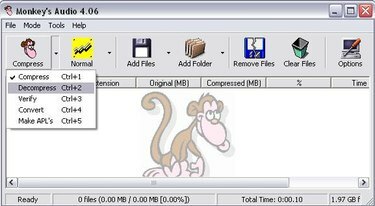
Overschakelen naar decomprimeermodus
Schakel over naar de decomprimeermodus in Monkey's Audio. Om dit te doen, klikt u op de pijl-omlaag naast de knop "Comprimeren" en selecteert u de optie "Decomprimeren" in het vervolgkeuzemenu.
Stap 4
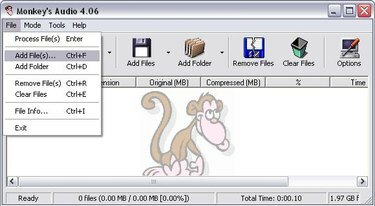
Voeg de bestanden die u wilt decomprimeren toe vanuit het APE-formaat. Om dit te doen, klikt u op "Bestand" en selecteert u "Bestanden toevoegen".
Stap 5
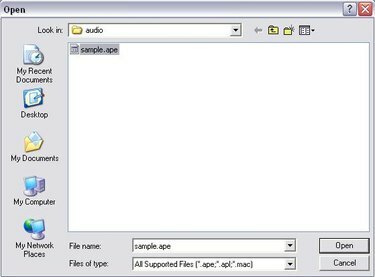
Nadat u "Bestanden toevoegen" hebt geselecteerd, selecteert u de bestanden die u wilt toevoegen en klikt u op "Openen".
Stap 6
Druk op de knop "Decomprimeren". Nadat je dit hebt gedaan, worden je APE-bestand(en) geconverteerd naar WAV-formaat en opgeslagen in dezelfde map als waar je APE-bestand zich bevindt. Je kunt nu je WAV-bestand(en) branden als audio-cd.
Dingen die je nodig hebt
1 bestand in APE-formaat
Monkey's Audio, een gratis softwareprogramma voor Windows
Tip
Standaard zal Monkey's Audio uw originele APE-bestanden niet verwijderen nadat ze naar WAV zijn geconverteerd en de bestanden opslaan in dezelfde map waarin het APE-bestand zich bevond. U kunt deze standaardinstellingen wijzigen via de knop "Opties" op het hoofdscherm in Monkey's Audio.



